このタスクでは、メッシュ編集ツールを使用して、[メッシュ統計情報]ダイアログ ボックスで検出されたフリー エッジを削除します。
- タスク 1 で作成した「 Tutorial 3 」プロジェクトが開いていることを確認します。
 をクリックして、
をクリックして、![[インポート]](../images/GUID-7DABF108-97CD-47FC-82BD-6F2AF1A1CCA8.png) の順にクリックし、ファイル tutorial_free_edges.sdy をチュートリアル フォルダ(通常、C:¥Users¥Public¥Public Documents¥Autodesk¥Simulation Moldflow Synergy 20xx¥tutorial)からインポートします。
の順にクリックし、ファイル tutorial_free_edges.sdy をチュートリアル フォルダ(通常、C:¥Users¥Public¥Public Documents¥Autodesk¥Simulation Moldflow Synergy 20xx¥tutorial)からインポートします。 ![[フリー エッジ]](../images/GUID-A1C78EBA-E28C-4E47-B8B9-77BB2D31DFA7.png) ()をクリックします。
()をクリックします。 - [診断レイヤーに結果を表示]チェックボックスを選択します。
- [表示]、[閉じる]の順にクリックします。
- [レイヤー]ペインで、[診断結果]を右クリックし、 [他のすべてのレイヤーの非表示] を選択します。 9 つのフリー エッジから成る、問題がある要素グループが 3 つあります。
 [レイヤー]パネルの上部にある [レイヤー範囲の展開]をクリックし、既定値を使用して[OK]をクリックします。
[レイヤー]パネルの上部にある [レイヤー範囲の展開]をクリックし、既定値を使用して[OK]をクリックします。 - [回転角度]テキスト ボックス ([表示]タブ
 [視点]パネル」と入力して[Enter]キーを押して、モデルを回転します。
[視点]パネル」と入力して[Enter]キーを押して、モデルを回転します。 -
![[最初の診断]](../images/GUID-7E11F33D-8618-4ED1-9470-24C6281596B8.png) ()をクリックします。
()をクリックします。
モデルは下図のようになります。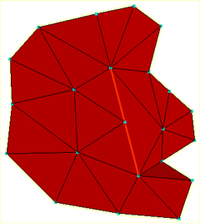
隣接する各三角形に 1 つずつ、ステッチを必要とするエッジが 3 つあります。画面上では見えない非常に細い隙間が三角形の間にあります。
![[フリー エッジのステッチ]](../images/GUID-11415018-6D41-4E68-8056-BE74CA4EB799.png) ()をクリックします。
()をクリックします。 - 赤色の線に沿った 3 つのノードの周辺にある四角形をクリックしてドラッグし、[適用]をクリックします。これで、エッジがステッチされました。
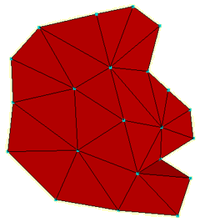
この過程で、隣接する三角形の中で最も大きい三角形が 2 つの小さな要素に分割された様子に注目してください。
![[診断ナビゲータ]](../images/GUID-0C10E2C5-7325-4179-AC18-52D94709F793.png) パネル([表示]タブ[診断ナビゲータ]パネル)で、[次へ])を押します。
パネル([表示]タブ[診断ナビゲータ]パネル)で、[次へ])を押します。
フリー エッジの周りに四角形をドラッグする代わりに、Ctrl キーを押しながら、エッジに沿った個々のノードを選択することもできます。
- [フリー エッジのステッチ]ツール ペインは、開いたままになっています。[Ctrl]キーを押しながらフリー エッジに沿った各ノードをクリックした後、[適用]をクリックします。
![[終了]](../images/GUID-8FD67187-BBD2-482A-9874-015AA3D53B65.png) ()をクリックし、「
40 -140 -55
」度までモデルを回転します。
()をクリックし、「
40 -140 -55
」度までモデルを回転します。
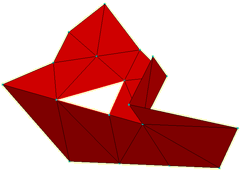
この三角形をステッチするのは適切ではありません。代わりに、これまでのタスクで使用した[穴をうめる]または[三角形の作成]を使用できます。ここでは [三角形の作成]を使用します。
![[三角形の作成]](../images/GUID-7CBE4C26-29FC-437F-977F-6FA02AF82ACD.png) ()をクリックします。
()をクリックします。 - [選択完了時に自動適用]を選択します。適切な 3 つのノードを選択すると三角形が生成されます。このとき、[適用]ボタンをクリックする必要はありません。
- 穴のコーナーを構成する 3 つのノードを選択します。この要素は、モデルに自動的に追加されています。
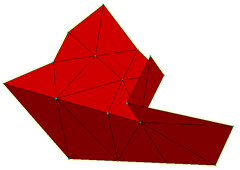
![[メッシュ統計情報]](../images/GUID-5D1195BD-CE4F-4F88-8F7D-98A6BFF3C99A.png) をクリックして、フリー エッジがすべて削除されたことを確認します。
をクリックして、フリー エッジがすべて削除されたことを確認します。
下の [次のトピック] リンクをクリックして、チュートリアルの次のタスクに進みます。